Dodaj podpis e -mail do programu Outlook (Windows)
Utwórz podpisy e -mail w aplikacji Outlook w systemie Windows, aby odbiorcy dowiedzieli się więcej o Tobie, w tym o numerze telefonu i adresie witryny. Twój spersonalizowany podpis może być automatycznie dodawany na końcu wiadomości i odpowiedzi na e -mail lub tylko do niektórych wiadomości.
Potrzebujesz pomocy przy tworzeniu profesjonalnego podpisu? Utwórz swój podpis w aplikacji Email & Panel Office, a następnie dodaj go do programu Outlook.
- Otwórz aplikację Outlook dla systemu Windows. (Nie masz tej aplikacji? Oto jak ją pobrać ).
- Przejdź do karty Strona główna i wybierz opcję Nowa wiadomość e -mail .
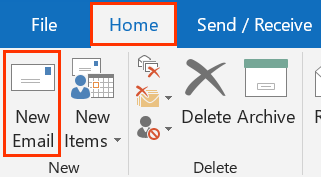 Wybierz Podpis > Podpisy ...
Wybierz Podpis > Podpisy ... - W obszarze Wybierz podpis do edycji wybierz opcję Nowy .
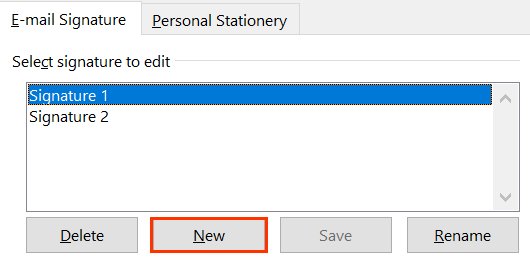
- Wprowadź nazwę podpisu i wybierz OK .
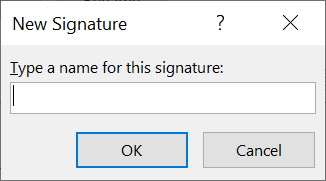
- W obszarze Wybierz podpis domyślny użyj listy rozwijanej, aby wybrać nowy podpis dla opcji Nowe wiadomości , jeśli chcesz dodać go na końcu wszystkich utworzonych wiadomości, lub Odpowiedzi/przekierowań , jeśli chcesz dodać go do wszystkich wiadomości, na które odpowiadasz lub przesyłasz dalej.
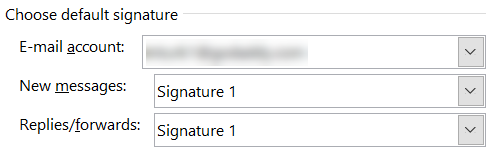
- W obszarze Edytuj podpis wprowadź swój osobisty podpis.
- Wybierz OK , aby zapisać podpis i powrócić do wersji roboczej wiadomości.
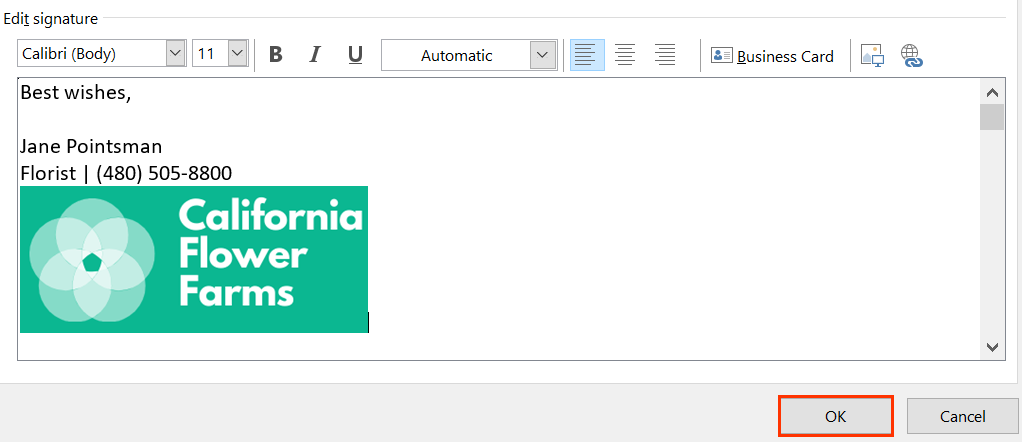
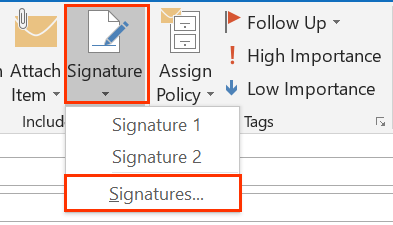
Powiązane czynności
Możesz także dostosować swój podpis za pomocą:
- Obrazy : użyj rozszerzenia
 przycisk z obrazem, aby dodać logo.
przycisk z obrazem, aby dodać logo. - Łącza : użyj rozszerzenia
 przycisk hiperłącza, aby dodać adres witryny. Możesz także kliknąć prawym przyciskiem myszy obraz dodany do podpisu, aby przekształcić go w hiperłącze, na przykład, aby utworzyć łącze do strony społecznościowej w obrazie ikony mediów społecznościowych.
przycisk hiperłącza, aby dodać adres witryny. Możesz także kliknąć prawym przyciskiem myszy obraz dodany do podpisu, aby przekształcić go w hiperłącze, na przykład, aby utworzyć łącze do strony społecznościowej w obrazie ikony mediów społecznościowych.